Как установить приложение Viber на телефон. Как установить "Вайбер" на телефон: инструкция и рекомендации по использованию программы
Ну что, без лишних слов сразу к делу, сегодня мы расскажем всё о скачивании и установке всеми любимого Viber!
Бесплатно скачать Вайбер на телефон на русском языке ты можешь прямо сейчас с нашего сайта. Выбирай подходящую операционную систему (Android, Windows, iOS) или марку твоего телефона.
Если ты смог успешно скачать Вибер на телефон, но не знаешь что с этим делать дальше, мы подготовили для тебя отличные инструкции по шагам для любых моделей твоего гаджета. Поехали!
Пошаговая инструкция
ШАГ 1: Скачать приложение (у нас или в Плей Маркет)
Напоминаем, что скачать Вайбер на телефон ты можешь совершенно бесплатно! К тому же приложение распространяется на русском языке в том числе.
ШАГ 2: Устанавливаем
Жмем «Установить» , на всех пунктах даем доступ кнопкой «Разрешить» и ждем, пока приложение установится на телефон.


ШАГ 3: Активируем
Далее заходим в приложение и вводим номер мобильного . Очень важно правильно ввести номер, т.к. на него придет код активации, необходимый для завершения настройки. После того, как код доступа придет на твой телефон, введи его в соответствующее поле и нажми «Продолжить».



Поздравляем! У тебя получилось бесплатно скачать Вайбер для телефона! Теперь для начала полноценного использования приложения остались лишь детали.
ШАГ 4: Оформление
После установки приложения к себе на телефон, ты можешь заняться оформлением своего профиля.
- Для начала укажи информацию о себе: имя, фамилию и другие данные.
- Выбери фото или картинку, которая будет служить тебе .
- Те контакты в твоей телефонной книге, у которых уже есть Viber на телефоне, добавятся автоматически. Но если кого-то не хватает, то читай подробную инструкцию о том,
- Добавляй новые стикеры из магазина стикеров.



Если у тебя недостаточно навыков или ты боишься что сделаешь что-то не так, мы специально разместили видео «Как скачать Viber на телефон» о шагах, необходимых, чтобы установить программу:
Системные требования
Также, не забывай, что у разработчиков есть ряд требований к устройствам, на которые ты собираешься скачать новую версию Вайбер для телефона. Среди них:
- устойчивое сетевое соединение;
- наличие оригинальной прошивки аппарата, иначе разработчики не смогут гарантировать стабильную работу приложения;
- у Айфона – аппарат не раньше 4S и iOS не ниже восьмерки;
- у Виндоузфона – операционка не ниже десятки.
- для аппарата на Андроиде – версия не ниже 4.0


Как установить Вибер на телефон Андроид с компьютера
Потребность загрузить Viber на телефон через компьютер может возникнуть в том случае, если прямая загрузка на сотовый невозможна. Для таких случаев разработчики предоставили возможность загрузить приложение через браузер ПК. Загрузка осуществляется через официальный сайт мессенджера. Ты можешь загрузить Viber и через наш сайт. Мы предлагаем только официальные версии программы, поэтому исключаем передачу вредоносных ПО и вирусов.
1. Ты можешь скачать несколько вариантов программы , которые нам удалось найти самостоятельно;
- - совместимо с Android 2.3+
- - совместимо с Android 2.2+
- - совместимо с Android 2.0+
- - совместимо с Android 2.0+
- - совместимо с Android 2.0+
- - совместимо с Android 2.0+
- - совместимо с Android 2.0+
- - совместимо с Android 2.0+
2. Если нет подходящей версии, то тебе нужно скачать .
3. Когда загрузочный файл полностью перебазируется в память ПК или ноутбука, возьми usb-кабель
и подключи его к разъему в компьютере.
4. Перебрось установочный файл
в память мобильного устройства. Следи, чтобы на нем хватало места для загрузки.
5. Дождись
, пока программа полностью не скопируется и не начнет установку.
6. Кликни на значок Viber
, запусти процесс инсталляции.
7. Приложение попросит определить свое местоположение
и ввести актуальный номер телефона.
8. На указанный мобильный придет код активации
, который необходимо будет вбить в соответствующее поле
9.Если комбинация цифр была введена правильно, установка будет завершена.
10. Теперь ты полноценный пользователь Viber!
После того, как ты узнал, как скачать и установить Вибер на телефон Андроид с компьютера, можешь начинать постигать все преимущества приложения. 
Устройства, которые поддерживает Viber
Скачать Вайбер можно не только на смартфон, но и на любое устройство, где есть интернет.
Плюс этого также в том, что вся твоя переписка и история сообщений на всех устройствах автоматически будет синхронизироваться. Ведь, согласись, что это удобно – ты больше не переживаешь, что какая-то часть твоих сообщений осталась на телефоне, а ты уже переписываешься со стационарного компьютера и ты можешь потерять свою мысль. И еще одно – новый вайбер очень хорошо защищен от взлома и тебе нет необходимости переживать, что кто-то злонамеренно нарушит твои секреты или уведет аккаунт. Благодаря привязке к сотовому номеру все можно держать под контролем.
Отдельно, касаемо смартфонов, стоит упомянуть, что нет разницы, какая у тебя операционная система установлена на мобильном – у нас на сайте ты найдешь ссылки для скачивания новых версий:
- А также сможешь
Простейшая с использованием твоего номера мобильного телефона и все эти фишки сделали его популярным, и ты должен знать, где скачать программу Viber на новый телефон бесплатно в русской версии. А самое главное то, что ты попал на правильный сайт, ведь это можно сделать прямо здесь!
Когда ты установишь его, ты сможешь без проблем совершать звонки другим пользователям, в том числе прямо с официального сайта компании Viber. У тебя будет установлена последняя версия Вайбер в мобильном телефоне. Но, чтобы ты точно мог воспользоваться всеми функциями этого популярного мессенджера, тебе надо прочитать нашу статью, так как ты должен знать всё об установке программы Вайбер на сотовый телефон.
Как установить Вибер на телефон? Все просто - следуйте нашим рекомендациям и уже через двадцать минут вы сможете бесплатно позвонить своему другу в системе Вайбер!
Установка на Андроид
Чтобы установить Viber на телефон нужно выбрать один из следующих способов.
1-ый способ:
1.Зайти в меню телефона в магазин приложений Play Market (Google Play) или сюда: play.google.com/store/apps/details?id=com.viber.voip.
2.Найти нужную программу, вписав «Viber» в строке поиска, расположенной вверху справа, и нажав на кнопку начала поиска.
3.После обнаружения в магазине бесплатной версии мессенджера необходимо будет тапнуть по ней.
4.Нажать «Установить».

5.В появившемся окне нужных для работы программы разрешений ознакомьтесь со всеми. Если вам потребуется получить исчерпывающую информацию про один из пунктов, нажмите на маленький треугольничек, находящийся справа возле каждого из них. В результате будет раскрываться новая информация. Когда вы закончите, нажмите кнопку «Принять».
6.Вы увидите голубую строчку, которая медленно продвигается вправо - это значит, идет скачивание и установка Вайбера прямо на телефоне.

7.Как только программа закончит устанавливать софт, вы увидите соответствующее сообщение на экране телефона. Чуть ниже будут располагаться две кнопки: «Удалить» и «Открыть».
8.Чтобы начать пользоваться Viber, нажмите «Открыть», затем «Продолжить».
9.Введите в первое поле следующего окна свою страну, во второе - номер телефона, нажмите «Продолжить».
10.Подождите несколько минут, пока не придет код, затем введите его в поле следующего диалогового окна и нажмите «Вход в Viber».

2-ой способ:
1.Зайдите на viber.com/ru (офиц.сайт).
2.Вы увидите несколько вариантов операционных систем. Нажмите на Андроид, чтобы перейти к странице, предназначенной для устройств, которые управляются этой операционной системой.
4.Жмите зеленую кнопку, чтобы перейти на страницу недолгой, бесплатной загрузки.

5.Вы окажетесь на странице магазина Гугл. Нажмите на кнопку установки. Если вход в аккаунт не был выполнен, перед вами возникнет диалоговое окно. Вы должны войти в почту Google (имеется в виду GMail), чтобы продолжить процесс скачивания и установки. Нажмите «Войти», впишите адрес почты, нажмите «Далее», введите пароль.
6.Откройте скачанный файл и выполните все пункты предыдущей инструкции, начиная с пятого (первый способ).

Итак, вы произвели установку Вибера на телефон. Но как им пользоваться? После того, как была нажата кнопка входа Вайбера, нужно зарегистрироваться:
1.Загрузите фото (этот шаг можно отложить) и введите в строке ниже ваше имя.
2.Нажмите на «Продолжить».
3.Когда программа покажет свою следующую страницу, вы увидите список контактов вашей телефонной книги, у которых тоже есть Viber. С ними вы сможете общаться через данный мессенджер совершенно бесплатно.
4.Текстовые сообщения – это первая вкладка (на ней нарисовано обозначение сообщения); звонки с видео – вторая вкладка с изображением человечка; аудиосвязь – третья вкладка с изображением трубки телефона.
Тапните по тому контакту, с которым вы хотели бы связаться. Появится поле для ввода текста сообщения и стикеров, а также изображение микрофона и кнопка, которую надо зажать (нажать пальцем и не отпускать, пока вы не скажете то, что хотели). Воспользуйтесь тем или другим на выбор.
Более подробную информацию об установке на ОС Андроид .
Установка на Айфон
Подключить Viber к iPhone можно, зайдя на сайт мессенджера (обратите внимание, что последняя версия Вайбера оптимизирована под седьмую версию ОС IOS). Далее:
1.Нажмите на вкладочку IOS, чтобы перейти в раздел загрузок для вашего смартфона.
3.Вас перекинет в «Яблочный магазин» (AppleStore или AppStore сокращенно), расположенный по адресу apple.com/ru.

4. Если на странице магазина вашему вниманию сразу будет представлена программа Вайбер, ознакомьтесь с подробным описанием и нажмите на кнопку скачивания («Скачать» или «Download»). Если вы не увидели сразу нужного приложения, воспользуйтесь поиском, нажав на обозначение лупы и набрав там текст «Viber».
5. При нахождении нужного (а самое главное - бесплатного) приложения, откройте его, нажав «View in iTunes». Далее нажмите «Загрузить» (под значком Вайбера)

6.Откройте скачанный файл, нажмите «Продолжить..», а также «Разрешить», когда программа запросит доступ к всевозможным данным и вашему местонахождению.
7.При запросе от системы о номере телефона, впишите его, а также выберите страну, в которой находитесь. Опять нажмите на кнопку продолжения.
8.Когда придет СМС с кодом, введите его в следующем поле на экране. Это - подключение услуги.
9.Все! После подтверждения кода Вайбер автоматически просканирует все контакты из записной книги телефона и добавит всех в список Вайбер-контактов (вы сразу увидите, кто из вашего окружения пользуется той же бесплатной системой).
Вы установили Вибер на Айфон! Приятного использования!
Установка на Виндоус Фоун
Если ваш смартфон работает под контролем операционки Виндовс Фон, вы также можете бесплатно воспользоваться программой для быстрого общения Вайбер:
1.Зайдите в магазин Windows Store (https://www.microsoftstore.com/store/msru/ru_RU/home) и найдите через поисковую строку мессенджер либо нажмите на ссылку Windows Phone 8 на сайте Вайбера (прямая ссылка http://www.viber.com/windowsphone).
2.Нажмите на кнопку, которая так и называется «Получить приложение».

3.Выполните все действия, описанные в предыдущей инструкции, начиная с шестого пункта, чтобы окончить процесс установки мессенджера.
Установка на Блэкбэри
Установка Viber на телефон Blackberry проходит так:
1.Зайдите в интернете на Blackberry World - магазин софта для владельцев этих устройств.
2.Введите в строке поиска и найдите Вайбер (вписывать нужно на английском языке).
3.Зайдите в найденный раздел (скорее всего, нужная прога будет первой в поисковой выдаче).
4.Нажмите Download.
Если программа попросит войти в ваш id (учетную запись), сделайте это (или сразу нажмите на ссылку «Sign in...»), позже можно будет настроить автоматический вход.

Процесс установки с быстрой идентификацией по номеру телефона (регистрация, как таковая, отсутствует) - аналогичный всем предыдущим вариантами установок мессенджер на разные смартфоны.

Возможности и недостатки Вайбера
Среди недостатков этого в целом хорошего мессенджера для бесплатного общения можно выделить невозможность компилировать его на java телефоны (просто не устанавливается на такую «оболочку» данный новый прогрессивный мессенджер). «Так на какие телефоны можно установить данный софт?» – спросите вы. Все просто: на все вышеперечисленные, а также на те, установочный файл для которых вы сможете найти в интернете (рекомендуется пользоваться только проверенными сайтами).
Если у вас - телефон Нокиа (Nokia) с ОС Виндоус, читайте инструкцию для Виндоус, если Симбиан - возможно на просторах интернета вы найдете программу для данной операционной системы. Второй вариант также может подойти для владельцев смартфонов Самсунг.
Установить Вибер на телефон бесплатно может абсолютно любой обладатель современного смартфона .
Популярность программы объясняется ее доступностью, простотой в использовании и широкими возможностями.
Требования к смартфону
Большинство современных аппаратов способны поддерживать работу приложения на должном уровне, однако, для того чтобы использовать все возможности смартфон должен отвечать следующим требованиям:
- Операционная система Android от 3.0, Iphone0, Windows Phone для смартфонов Нокиа;
- Память 1Gb ОЗУ;
- Микрофон, динамик.
Немаловажным для использования Вибера является наличие фронтальной камеры хорошо качества, которая позволит осуществлять видеозвонки.
7 простых шагов для установки Вибера
Шаг 1
Скачать приложение бесплатно на русском на смартфон с операционной системой Android можно со специального приложения Гугл Плей, которое есть в каждом современном гаджете.
Для того чтобы найти программу, достаточно ввести в поиске ее название русскими буквами.
Шаг 2
Затем необходимо перейти по первой всплывающей ссылке, которая ведет непосредственно на страницу с приложением.

Здесь пользователи могут увидеть основную информацию о программе, а также установить ее на телефон.
Важно знать! Не все модели телефонов, например, Самсунг, поддерживаю установку приложения на карту памяти. Место куда будет загружаться программа, можно узнать в настройках телефона.
Шаг 3
Затем необходимо нажать кнопку «Установить» и приложение выдаст окно, где требуется принять и разрешить программе использовать некоторые данные телефона.
Не стоит беспокоиться про безопасность, так как Вибер – это приложение от хорошо зарекомендовавшего себя разработчика, личные данные не будут использоваться в неправомерных целях.

Поэтому возможно необходимо будет подождать несколько минут.

Шаг 5
После этого начинается установка, где показывается процент загрузки и количество памяти. Скорость на этом этапе также зависит от качества покрытия.

Интересно! Рядом с кнопкой «Установить» стоит пометка «Есть платный контент». Это означает, что некоторые функции приложения платные. Например, дополнительные смайлы или стикеры, темы для оформления или другое. Снимать средства со счета телефона приложение не будет, а все покупки происходят только с согласия и инициативы пользователя. Основные опции можно использовать бесплатно.
Шаг 6
После окончания загрузки начинается установка приложения, которая длится в течение нескольких секунд.

Шаг 7
После окончания загрузки и установки смартфон выдаст уведомление. Ярлык приложения автоматически устанавливается на свободное место последнего рабочего стола.
Настройка Вибера
После окончания загрузки и установки можно открывать приложения для настройки начала работы с ним.
Первое, что видит пользователь при открытии программы – кнопка «Продолжить», нажатие которой означает соглашение с условиями политики.

После ее нажатия необходимо ввести номер телефона в международном формате в зависимости от страны проживания нажать кнопку «Продолжить», подтвердив изменения.



Затем на телефон придет код, который автоматически впишется в строку и приложение откроется.

Подыскивая для себя бесплатный мессенджер, стоит обратить внимание на приложение Viber, работающий в большинстве ОС, в том числе и в OS Android. О нём Вайбер сегодня и поговорим весьма детально.
Что такое Viber
Viber - это приложение для voip-телефонии, которое позволяет совершать голосовые звонки по беспроводным и мобильным сетям. Кроме того, пользователь Вайбера может отправлять различные цифровые данные, изображения, видео, текстовые записи, аналогично смс-сообщениям. Этот продукт доступен для различных платформ, включая не только Андроид, но также Windows Phone, iOS, ОС BlackBerry и другие варианты, в том числе настольные ОС. Поскольку оплачивать звонки не нужно, для работы Вайбера нужно вносить плату лишь за потребляемый интернет-трафик. Все это делает Вайбер для Андроид чрезвычайно привлекательным с точки зрения экономии средств приложением.
Как произносить Viber по-русски? Согласно правилам английского языка, по русски название мессенджера Viber звучит как Вайбер, но никак не "Вибер", как часто может встретить.
1. Как скачать и установить Viber на Андроид
Apk-файл "Вайбера" для установки на Android можно загрузить . Далее мы рассмотрим несколько других способов скачивания Viber на телефон с последующей установкой.
1.1. Загружаем приложение Вайбер для Андроида через Google Play
Возможность скачать Вайбер для Android доступна на официальном сайте приложения. Чего думать и гадать, если можно зайти на сайт и получить заветный дистрибутив непосредственно от разработчиков?
Если зайти в раздел Андроид и нажать кнопку Загрузить Viber, вы попадаете на страничку приложения в Google Play. Зайдя в маркет, мы видим плашку с зеленой кнопкой. Нажимаем на нее и далее - кнопку Install.
Качаем Viber с Google Play прямо на телефон
Включаем интернет на телефоне и ждем, пока Android не синхронизируется с мобильным девайсом. Установка Вайбера произойдет автоматически после загрузки apk-файла приложения.
1.2. Скачиваем apk-файл Вайбера с мобильного портала 4pda.
Заходим на портал 4pda.ru на страничку, посвященную Viber. Для получения ссылки на скачивание Viber.apk последней версии, вы должны быть зарегистрированы на портале 4pda. Далее выбираем свежую версию установщика и переходим по ссылке, в моем случае ссылка называется так "Скачать вибер на андроид: Прикрепленный файл Viber_v5.6.0.2413.apk".
Безусловно, есть и другие способы загрузить Viber для Андроид, однако двух вышеназванных достаточно для того, чтобы получить заветное приложение у себя на телефоне.
Чтобы скачать Вайбер на свой планшет или же смартфон, управляемый мобильной операционной системой Android, также необходимо иметь доступ к Сети Интернет. После того, как приложение будет скачано, вам нужно запустить его. Перед вами появится полноэкранный интерфейс, где будет спрашиваться о наличии телефонного номера. Как правило, код страны определяется правильно, впрочем, как и номер вашего мобильного. Если же это установка Вайбера на планшетный компьютер без поддержки СИМ-карт, то номер придётся вводить вручную.
Далее последует отправка кода подтверждения на тот же номер телефона. Он приходит в само приложение, способное считать его и самостоятельно ввести в нужное поле. Справедливости ради, нужно отметить, что до недавнего времени этот код приходил посредством СМС, что несколько облегчало процесс регистрации тех пользователей, у которых в данный момент времени под рукой не было смартфона.
Как только подтверждение выполнено, на экране Андроид появится главное окно "Вайбера". Тут и начинается основная работа с клиентом Viber.
Но, как мы уже сказали, перед этим вам придётся скачать Вайбер на свой смартфон или планшетный компьютер. Сделать это можно, как в магазине приложений Google Play, так и на нашем сайте (ссылка опубликована ниже).
2. Интерфейс бесплатного мессенджера Viber
Чтобы понять, как именно работает программа, нужно просто взглянуть на её внешний вид. Именно так и должны функционировать интерфейсы, характерные для современных приложений, в том числе и для тех, которые ориентированы на постоянное общение онлайн.
2.1 Вкладки Вайбер
Чтобы уместить все функции и возможности, не засоряя главный экран, необходимо размещать их во вкладках. С этой концепцией знакомы многие. Но, сделать это может быть намного сложнее, если речь идёт о программе, большая часть интерфейса которой должна включать поле ввода текста и его отображения. Но, разработчики мессенджера Вайбер нашли удачное решение. Они разграничили вкладки и рабочее поле отдельными экранами. И, хотя кажется, что общение с несколькими собеседниками одновременно будет сложным, на практике всё довольно просто. Реализовано это оповещениями о новых сообщениях всплывающими напоминаниями.
2.1.1 Активные чаты
В этом пункте меню "Вайбера" для Андроид можно обнаружить простой список чатов, в которых вы участвовали последним временем. Если в чате есть непрочитанные сообщения, то он будет подсвечиваться выделенным жирным шрифтом, иначе, шрифт будет обычным. Открытие окна с чатом происходит простым касанием к его иконке или же последнему сообщению.
2.1.2 Список контактов мессенджера Viber
Хотя мы и сказали, что это контакты Вайбера, но они включают в себя все контакты, которые есть на смартфоне. Чтобы различать обычные телефонные номера и те, на которых подключён Вайбер, выделено две подвкладки. Впрочем, благодаря функции Viber-out, можно звонить даже на сотовые и стационарные телефоны, однако, для этого вам понадобится пополнить баланс приложения.
 Контакты Вайбера на телефоне организованы логично, в алфавитном порядке
Контакты Вайбера на телефоне организованы логично, в алфавитном порядке 2.1.3 История вызовов Вайбер
В мессенджере Viber для Андроид есть своя история вызовов, аналогичная тому, что и на телефоне. Такой пункт меню здесь возник по той причине, что пользователи могут совершать голосовые звонки. Это очень удобно, если вы общаетесь с людьми из других стран. Учитывайте только то, что программа не очень хорошо работает с медленным соединением. Так что, мобильный Интернет должен предложить скорость больше 128 кб/с.
2.1.4 Общие чаты Viber
Пользовательские чаты - это некое новшество данного приложения. Суть этих чатов заключается в том, что читать их могут все, кто хочет, однако, пишут в них только владельцы. Этим они и отличаются от обычных чатов или смс-переписки на телефоне, где все участники полностью равнозначны между собой. Данная возможность используется публичными личностями, которые заменяют таким образом Twitter.
3. Дополнительные возможности бесплатного мессенджера Вайбер для Android
Но, есть в данной программе и свои особенности, которые принесли ей столь широкое признание. Именно они и отличают приложение от других приложений для телефона Андроид, схожих по функционалу.
3.1 Стикеры Вайбер
Кроме стандартной возможности обмениваться смайликами, Viber предлагает вам обмениваться специальными изображениями, некоторые из которых имеют анимацию. В программе они именуются стикерами для Вайбер, которые можно загрузить, нажав соответствующую кнопку в нижней правой части экрана. Она появляется после того, как вы откроете панель со смайликами. Подобные стикеры можно видеть в мессенджере Facebook и некоторых других.
 Смайлики и стикеры Viber находятся в одном меню, переключаются нажатием соответствующей пиктограммы
Смайлики и стикеры Viber находятся в одном меню, переключаются нажатием соответствующей пиктограммы 3.2 Отправка фото и видео через приложение Вайбер
Это ещё одна приятная возможность приложения - удобство отправки медиафайлов непосредственно через окно чата Viber. Фотографию, которую вы желаете отправить своему собеседнику или же группе собеседников, можно сделать в режиме реального времени на камеру Андроида или же выбрать из галереи те фото, которые есть у вас на смартфоне. Это же касается и видеороликов - отправлять их посредством приложения Viber с телефона составляет удовольствие.
3.3 Отправить анимацию или же аудиосообщение
Это и вовсе почти уникальная функция. Она позволяет отправлять анимационные сообщения с яркими персонажами, которых вы сами и озвучиваете. Также, можно отправить лишь свой голос, нажав и удерживая соответствующую клавишу. Среди прочего, можно обмениваться своим местом расположения, контактами или же дудлами, нарисованными на экране.
 Дополнительные возможности бесплатного мессенджера Вайбер
Дополнительные возможности бесплатного мессенджера Вайбер 4. Выводы о мессенджере Viber
Если вы желаете найти способ обмениваться сообщениями между разными устройствами, то Вайбер - это отличный инструмент для коммуникаций на мобильных устройствах и десктоп-платформах. В бесплатном Viber вы найдёте множество функций, а также почти полное отсутствие рекламы. К тому же, установить клиент можно на телефоны и на смартфоны с другими версиями операционных систем или же на стационарный компьютер под ОС Windows. В любом случае, приложение Вайбер для Android стоит того, чтобы вы его испробовали сами.
Ответы на вопросы читателей
Плохо работал Вайбер для телефона, обновить не удавалось,поскольку устанавливался он не с моей учетной записи, решила удалить и установить заново, но столкнулась с проблемой, что требуется обновление системы, а обновить ее не могу, поскольку памяти не хватает в телефоне, вот и вопрос, где найти программу Вайбер для iOS 5.1.1.
- Удалите ненужные приложения, используя мастер очистки диска.
- Приложение Вайбер для ios 5.1.1 можно скачать на форуме 4pda.ru.
Сейчас мессенджеры пользуются огромной популярностью и одним из наиболее известным из них является Viber (Вайбер). Данный мессенджер позволяет отправлять текстовые сообщения, файлы, а также выполнять голосовые звонки. При этом Viber передает данные через Интернет, что позволяет значительно сэкономить, если есть доступ к бесплатному Wi-Fi.
Очень часто пользователи, которые раньше не имели опыта работы с мессенджерами не знают, как установить Viber на Android телефон и начать им пользоваться. В этой небольшой статье мы постараемся максимально подробно рассмотреть весь процесс установки, для того чтобы помочь решить эту проблему.
На самом деле Viber, как и любой другой , устанавливается очень просто. Для начала вам нужно открыть магазин приложений Play Маркет. Ярлык данного магазина вы сможете найти на рабочем столе Андроид либо в списке всех программ.
После открытия приложения Play Маркет вам нужно воспользоваться поиском и найти страницу приложения Viber. Для этого кликните по строке поиска, которая находится вверху приложения Play Маркет, введите поисковый запрос «Viber» и откройте страницу приложения Viber.

В результате вы попадете на страницу приложения Viber. Теперь можно приступать к установке Viber на ваш Андроид телефон. Для этого нужно нажать на кнопку «Установить» и дождаться, пока приложение скачается и установится.
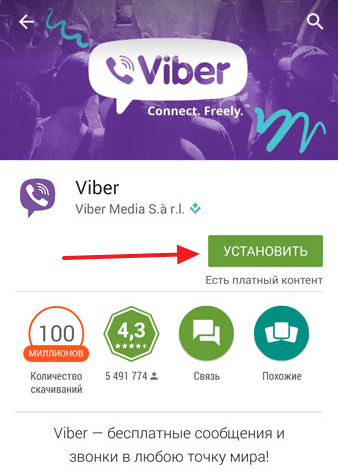
После завершения установки, в Play Маркет на странице Viber появится кнопка «Открыть». Нажмите на эту кнопку для того чтобы запустить Viber. Также вы можете запустить приложение Viber с помощью ярлыка, который появится на рабочем столе Андроид после установки. Так или иначе, вы запустите Viber. При первом запуске появится экран приветствия с кнопкой «Продолжить». Нажмите на эту кнопку для того чтобы приступить к регистрации в сервисе Viber.

После этого появится меню, в котором нужно выбрать вашу страну и ввести ваш номер телефона. Номер телефона нужно вводить правдивый, поскольку на этот номер придет СМС-сообщение с кодом подтверждения, который необходим для завершения регистрации в сервисе Viber. Поэтому введите правильный номер и нажмите на кнопку «Продолжить».


После подтверждения номера нужно дождаться, пока на телефон не придет СМС-сообщение с кодом подтверждения. Если вы ввели номер телефона, который используется на устройстве куда вы устанавливаете Viber, то, когда СМС-сообщения придет, приложение Viber активируется автоматически. Вручную вводить код из СМС-сообщения не придется. Если же вы устанавливаете Viber на планшет, то код из СМС-сообщения нужно будет ввести самостоятельно.
В любом случае, активация с помощью СМС-сообщения не должна вызвать никаких трудностей. После того, как этот этап будет пройден, вас попросят ввести свое имя и добавить фотографию либо использовать данные из аккаунта Facebook.

После ввода этих данных установка Viber на Андроид телефон будет завершена. Можно начинать пользоваться этим приложением.
